Работаем с открытой Wi-Fi сетью: правила безопасности
Сейчас во многих отелях и барах есть бесплатная Wi-Fi сеть и у многих посетителей возникает соблазн поработать, сидя за чашкой кофе, или банально проверить почту, запостить что-то в twitter или facebook. Как велик соблазн, так и вероятность того, что к вам могут нагрянуть “незванные гости”.
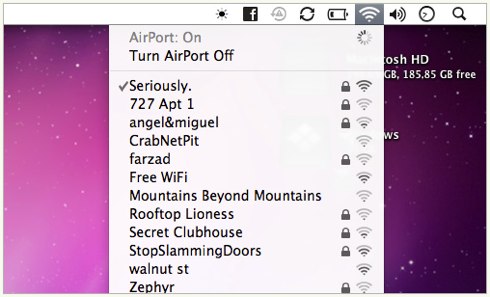
Следуя приведенным ниже советам вы сможете пользоваться общественными Wi-Fi сетями и при этом оставаться в безопасности.
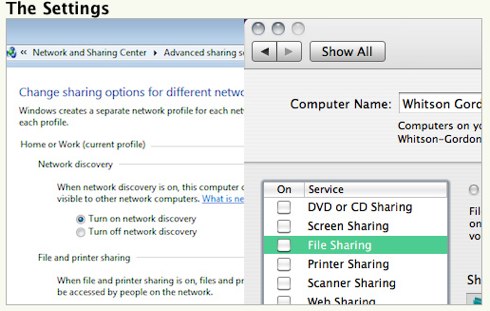
Выключите раздачу файлов
Когда вы работаете дома с Wi-Fi сетью, вы спокойно можете расшаривать файлы на вашем компьютере и открывать доступ к принтеру для компьютеров, которые находятся в вашей сетке. В публичных местах лучше отключить эту опцию.
Windows: Откройте Панель управления, затем перейдите к Сетям и Интернет – Центр управления сетями и общим доступом, далее кликните на Выбор домашней группы и параметров общего доступа – Изменение дополнительных параметров общего доступа. Здесь вы должны выключить доступ к файлам и принтерам, отключить поиск сети и доступ к общим папкам. Некоторые из этих операций выполняются автоматически Windows, если вы обозначили эту сетку как общественную.
Mac OS X: Заходите в Системные Настройки, убеждаетесь, что все галочки убраны. Туда же нужно заходить, если вы хотите отключить поиск сети. После этих действий ваш компьютер не будет виден в сети. В Windows это будет просто еще одна галочка в дополнительных настройках доступа. В Mac OS X это будет называться “режим стелса”, который находится в настройках брандмауэра.
Настройка Брандмауэра
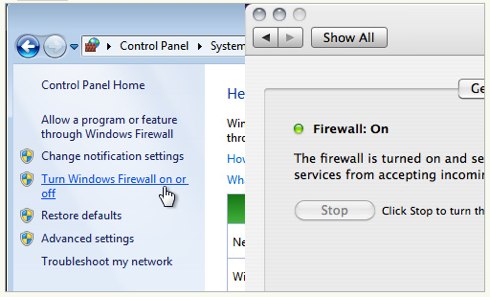
Сейчас практически все ОС идут хотя бы с самым простым брандмауэром, поэтому настроить его так, чтоб никто посторонний не мог влезть в ваш компьютер. В принципе, настройки безопасности могут быть настроены автоматически, но проверить все же стоит. Путь в Windows: Панель управления – Система и Безопасность – Windows Брандмауэр; в Mac: Системные настройки – Безопасность – Брандмауэр. Вы также можете настроить брандмауэр так, чтоб некоторые программы или обновления имели открытый доступ к вашему компьютеру, кликнув на “разрешение запуска программы через брандмауэр” в Windows, в OS X нужно заходить в дополнительные настройки.
Используйте SSL при любой возможности
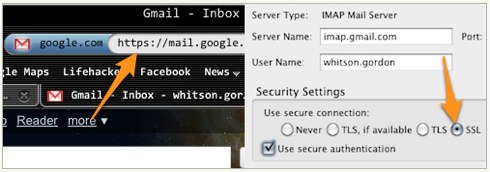
Обмен трафиком с сайтами через HTTP не зашифрован и если у вас есть определнные навыки, вы легко можете украсть себе кусочек. Если это простая информация, которая общедоступна – ничего страшного. Гораздо хуже, когда это ваши пароли и ключи. Используя HTTPS (для посещения сайтов) или SSL (когда вы используете приложения, которым нужен доступ в интеренет, например, mail client) зашифровывайте данные, которые проходят между вашим компьютером и этим веб сервисом.
Некоторые сайты делают это автоматически, но лучше следить строкой с адресом и быть уверенным, что “s” в “https” всегда там, когда вы обмениваетесь информацией. Если она исчезла, лучше сразу же разлогиниться. В других сайтах по умолчанию стоит HTTP, но вы можете вручную напечатать HTTPS.
Если же вы пользуетесь такимим почтовыми клиентами, как Outlook или Mail.app, убедитесь, что ваш аккаунт зашифрован с помощью SSL. Если нет, то другие люди смогут спокойно читать ваши письма, узнать ваш логин и пароль и много другое. Поэтому нужно обязательно убедиться, что почтовая программа, которой вы пользуетесь, поддерживает SSL, если нет, то лучше не использовать их в сетях с общим доступом.
Используем виртуальную частную сеть
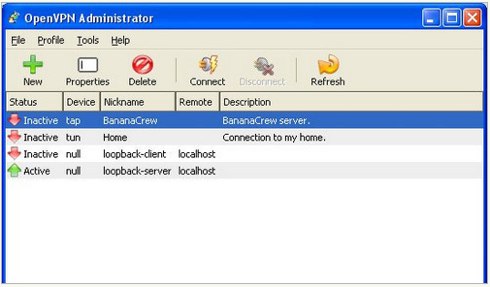
К сожалению, не все сайты предлагают использовать SSL. И если вам все же нужно посетить такие сайты, лучше использовать связь через VPN или виртуальную частную сеть. Эти сервисы позволяют вам работать в общественной Wi-Fi сети так, как-будто вы работаете в частной сети.
Выключайте доступ к сети, когда не работаете в ней
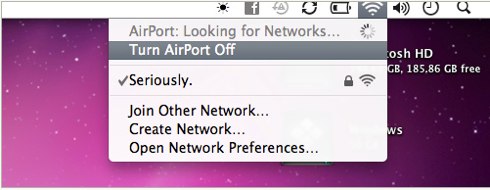
Если вы хотите гаранитровать безопасность, когда вы не используете интернет, лучше просто отключиться на это время от общественной Wi-Fi сети. Сделать это очень просто как в Windows, так и в Mac. В Mac просто кликните на иконку Wi-Fi и выберите “выключить опции AirPort”. В Windows вам просто нужно кликнуть правой клавишей мышки на иконке беспроводной связи и отключить ее.
Как сделать автоматическими настройки безопасности вашей публичной Wi-Fi сети
Если вам не хочется каждый раз вручную настраивать безопасности вашей Wi-Fi сети, вы можете сделать их автоматическими.
В Windows
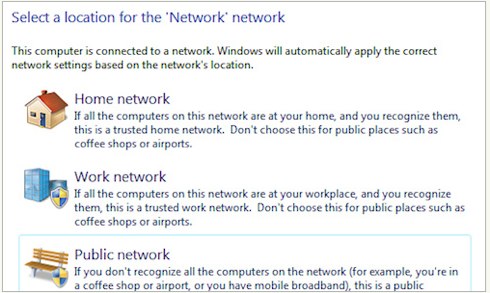
Когда вы захотите подсоединиться к любой сети в Windows, будете ли вы находиться дома, на работе или в кафе, в любом случае вас будут спрашивать о настройках. На любое из этих мест вам предложат список настроек. Общие настройки дадут вам наибольшую безопасность. Вы можете вручную настроить все необходимые вам поднастройки для мест, где вы чаще всего используете общую Wi-Fi сеть. Для этого вам нужно открыть Панель управления – Сеть и Интернет – Выбор домашней группы и параметров общего доступа. Оттуда вы можете включить или выключить для различных профилей поиск сети, раздачу файлов и открытый доступ к папкам и принтерам.
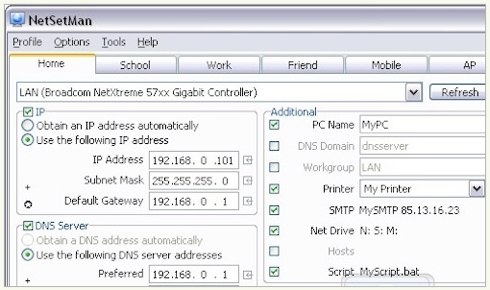
В этом случае можно воспользоваться программой
NetSetMen
.
В Mac OS X
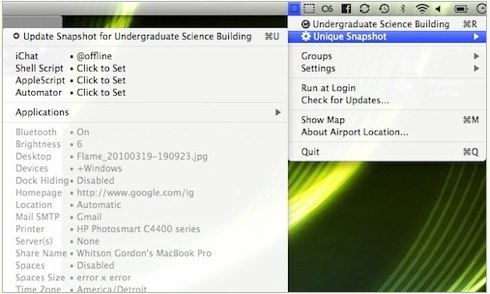
Здесь у вас нет большого количества опций для автоматических настроек сети, но
AirPort Loction
сделает все, что вы захотите, и даже больше. С его помощью вы можете включить ваш брандмауэр, выключиь вашу SMPT почту, подключиться к VPN и еще много различных вариантов, в зависимости от той сети, к которой вы хотите подключиться. Вы даже можете менять фон своего рабочего стола в зависимости от того, к какой сетке подключены.
В вашем браузере
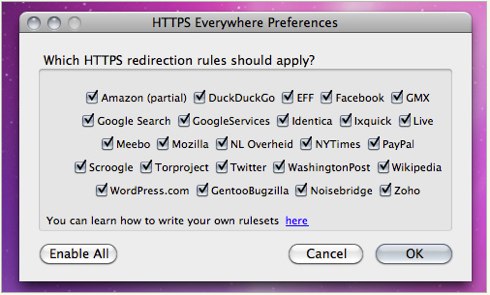
Расширение FireFox HTTPS Everywhere автоматически выбирает безопасность HTTPS для большинства популярных сайтов, включая New York Times, Facebook, Google Search и т.д. Вы даже можете добавить ваш собственный файл XML config. Это расширение работает в Windows, Mac и Linux.
(
via
)
Источник:Lifehacker


